Quick start guide Hurtig brugervejledning Hurtigstartguide Pikaopas Snabbmanual Rychlý návod k použití Skrócona instrukcja obsługi Hızlı kullanım
|
|
|
- Svend Jepsen
- 8 år siden
- Visninger:
Transkript
1 Quick start guide Hurtig brugervejledning Hurtigstartguide Pikaopas Snabbmanual Rychlý návod k použití Skrócona instrukcja obsługi Hızlı kullanım kılavuzu Краткое руководство по эксплуатации
2
3 Parrot ASTEROID Smart English... Dansk... Norsk... Suomi... Svenska... česky... Polski... Türkçe... РУССКИЙ
4 x x4 6 7 x3 14
5 Parrot Asteroid Smart Holder Monteringsholder Holder til montering Asennuskannatin Monteringsfäste Montážní držák Podstawa do montażu Montaj mesnedi Монтажный кронштейн Trim ring Ramme Ramme Kehys Ram Rám Ramka Çerçeve Рамка Side brackets Sidestøtter Sidestøtter Sivukannattimet Sidofästen Boční držáky Wsporniki boczne Yan destekler Боковые кронштейны Screws Skruer Skrue Ruuvit Skruv Šrouby Śruby Vida Винт SD Card - Parrot ASTEROID Map SD-kort - Parrot ASTEROID Map SD-kort - Parrot ASTEROID Map SD-kortti - Parrot ASTEROID Map SD-kort Parrot ASTEROID-karta SD karta - Parrot ASTEROID Map Karta SD - Mapa Parrot ASTEROID SD Kart - Parrot ASTEROID Haritası Карта SD - Parrot ASTEROID Map Adhesive tape Klæbestrimmel Klebemiddel Tarra Klistermärke Lepicí páska Taśma samoprzylepna Yapıştırıcı Клейкая лента GPS dongle GPS-dongle GPS-dongel GPS-vastaanotin GPS-dongel GPS dongle Antena GPS GPS modülü Аппаратный ключ GPS ISO cable ISO kabel ISO-kabel ISO-kabel ISO-johto ISO kabel Kabel ISO ISO kablosu Кабель ISO Microphone Mikrofon Mikrofon Mikrofon Mikrofoni Mikrofon Mikrofon Mikrofon Микрофон Parking brake cable extension lead Forlængerledning til håndbremsekabel Forlengelsesstykke håndbremsekabel Förlängningssladd för handbromskabel Seisontajarrun johdon jatkos Propojovací kabel ruční brzdy Przedłużacz kabla do hamulca ręcznego El freni kablo uzatması Удлинитель тросика стояночного тормоза USB cable USB kabel USB-kabel USB-kabel USB-johto USB kabel Kabel USB USB kablosu Кабель USB USB / ipod cable extension USB / ipod forlængerledning Skjøteledning USB/iPod USB/iPod -jatkos USB-/iPod-förlängningssladd Propojovací kabel USB/iPod Przedłużacz USB / ipod USB / ipod uzatması Удлинитель USB/iPod Cable fastener Kabelklemme Klemskrue Johtopidike Kabelklämma Kabelová příchytka Zacisk do kabla Kablo sıkıştırıcı Кабельный зажим 5
6 Rear view camera Not provided VIDEO VIDEO Cable tie slot AUDIO OUT Cable tie slot CAM CAM FRT IN RR Ground (black) Video source Not provided OUT SW 12V ignition (red) USB USB USB ipod 12V permanent (yellow) IN ANT LINE IN Speakers 5V / 2A Fuse 15A External monitor Ground (black) OUT Steering wheel control Interface ( Parrot UNIKA ) AUDIO OUT Parking Brake ( light green) Amplifier FRT Jack / Jack Not provided USB Amplifier RR Reverse lamp (orange) ipod Subwoofer SW Parrot Asteroid GPS 6
7 A B 7
8 C D 8
9 E F 9
10 G H 10
11 Hurtig brugervejledning Indholdsfortegnelse Før du starter Montering Første gang enheden bruges Telefon Musik Internet Video Fejlfinding Generelle oplysninger s.27 s.28 s.31 s.33 s.34 s.37 s.39 s.40 s.41 Før du starter Om denne vejledning Parrot foretrækker at lægge brugervejledningerne ud online i stedet for at få dem trykt for at begrænse papirforbruget og af hensyn til miljøet. Denne korte guide giver derfor kun de vigtigste anvisninger om, hvordan enheden bruges på en nem måde. Du kan finde yderligere oplysninger under rubrikken Support og downloading på vores hjemmeside komplet vejledning, FAQ, undervisningsprogrammer Bemærk: ipod og iphone (i funktionen ipod) kaldes «ipod» i denne vejledning. Advarsler Funktioner, som kræver længere opmærksomhed, må kun bruges, når bilen er standset. Din egen og de andre trafikanters sikkerhed har fortrinsret frem for telefonopkald, musik eller applikationer med hjælp under kørsel. Vær ansvarlig: Kør forsigtigt og vær opmærksom på dine omgivelser. Parrot frasiger sig ethvert ansvar, hvis du vælger at tilsidesætte denne advarsel. «Parking Brake» ledningen i ISO kablet til Parrot ASTEROID Smart giver mulighed for at spore, om håndbremsen er trukket eller ikke. Den skal være tilsluttet i overensstemmelse med installationsanvisningerne beskrevet i dette dokument. En ukorrekt installation eller tilslutning kan være farlig og ulovlig i mange stater / lande. Skærmen i førerens synsfelt må under ingen omstændigheder vise videoer, mens bilen kører. Det samme gælder for alle webapplikationer. Hvis du forsøger at bruge en applikation, der ikke er dedikeret til navigation eller hjælp under kørsel, mens du kører, vil en advarsel blive vist på skærmen. For at se en video på Parrot ASTEROID Smart skærm, skal du parkere bilen et sikkert sted og trække håndbremsen. Brug Parrot ASTEROID Smart med en fornuftig lydstyrke, således at du altid kan høre støj udefra under kørslen. Parrot ASTEROID Smart indeholder magneter af typen NdFeB, som kan beskadige genstande, der er følsomme over for magnetiske felter (pacemaker, kreditkort, mekaniske ure m.m.). Dansk 27
12 Opdatering Du kan hente den sidste nye opdatering til produktet på vores websted com under rubrikken Support. Ved hjælp af disse opdateringer kan du drage fordel af nye funktioner og forbedre dit produkts kompatibilitet. Bemærk: Du kan også hente opdateringer til Parrot ASTEROID Smart, når enheden er forbundet med Internet. Meddelelsesbjælken vil angive, om der findes en ny opdatering. SD-kort Parrot ASTEROID Smart leveres sammen med et SD-kort. SD-kortet giver mulighed for at lagre musik og visse applikationer, der ikke findes direkte på Parrot ASTEROID Tablet. Det er nødvendigt at sætte SD-kortet ind i Parrot ASTEROID Smart for at bruge musikapplikationer og navigationsapplikationer. Montering Bemærk: Vi anbefaler, at du kontakter en kvalificeret person for at udføre denne montering, f.eks. en autoriseret installatør fra vores netværk. Sikkerhedsanvisninger Sluk motoren, før der udføres enhver form for tilslutning. Monter aldrig Parrot ASTEROID Smart et sted, hvor den risikerer at kvæste føreren eller en passager i tilfælde af en pludselig opbremsning. Monter aldrig Parrot ASTEROID Smart et sted, hvor den kan genere kørslen. Bor aldrig hul i en skillevæg eller i instrumentbrættet uden først at have kontrolleret, hvad der sidder bagved. Pas på aldrig at beskadige en elektronisk komponent eller et kabel. Hvis du bruger skruerne, skal du sørge for at de ikke kommer i kontakt med et strømforsyningskabel. Parrot ASTEROID Smart er udelukkende udviklet til at fungere i et køretøj med et batteri på 12 V. Hvis dit køretøj (f.eks.: en lastbil) har et batteri på 24 V, skal der anvendes en negativ booster. Sørg for at kablerne installeres på afstand af varme zoner (åbninger til varmeanlæg m.m.), bevægelige dele (gearstang m.m.) og at de ikke risikerer at rulle sig rundt om ratstammen eller gearstangen. Kontroller at bilens udstyr fungerer korrekt efter montering af Parrot ASTEROID Smart. Monter ikke Parrot ASTEROID Smart eller en af komponenterne et sted, hvor bilens airbags kan blive udløst. Monter ikke Parrot ASTEROID Smart et fugtigt sted eller et sted, der kan blive meget varmt. Sørg for en tilstrækkelig fri afstand bagved Parrot ASTEROID Smart for at tillade en spredning af varmen fra enheden. Før du starter Tag den oprindelige autoradio ud af bilen. Denne handling kan kræve udtræksnøgler. Kontroller, at det er muligt at oprette en forbindelse mellem lydstikkene, strømforsyningen til Parrot ASTEROID Smart og bilens tilslutningsstik ved at sammenligne de to stik. Hvis tilslutningen ikke er mulig, skal du bruge en ISO-adapter for at tilpasse Parrot ASTEROID til bilens særlige tilslutningssystem. Se rubrikken Kompatibilitet med biler på supportsiden til Parrot ASTEROID Smart for at kontrollere, om du har brug for en kabel-adapter. 28 Dansk
13 Sammenlign antennestikket til Parrot ASTEROID Smart og antennestikket i bilen. Hvis det er nødvendigt at bruge en antenneadapter, skal du kontakte en kvalificeret tekniker for yderligere oplysninger. Bemærk: Hvis antennen er forstærket, har du også mulighed for at strømforsyne den ved hjælp af det ISO-kabel, der leveres sammen med Parrot ASTEROID Smart. Montering med holder 1. Skru de 4 skruer af for at tage holderen af Parrot ASTEROID Smart. 2. Sæt monteringsholderen på og sæt den fast i kabinen. Det gør du ved at bøje tungerne udad og folde dem 90 (skema A s.7). 3. Monter Parrot ASTEROID Smart og fastgør den med de 4 skruer (skema B s.7). 4. Clips plasticrammen på (skema C s.8) Montering med skruerne i siden 1. Skru de 4 skruer af for at tage holderen af Parrot ASTEROID Smart. 2. Tag de 2 sidestøtter af (skema D s.8). 3. Placer Parrot ASTEROID Smart således, at hullerne til skruerne er ud for bilens skruehuller. 4. Skru så mange skruer i, som er nødvendige til din bilmodel. Brug udelukkende de medfølgende skruer. Montering af GPS-donglen Sæt GPS-donglen fast på en plan overflade i en zone uden forhindringer inde i kabinen. Atermiske forruder og ruder med indlagt antenne kan forringe GPS-modtagelsen og svække nøjagtigheden af oplysninger fra navigationsprogrammer. Donglens GPS-antenne sidder ved siden, hvor der står «Parrot ASTEROID GPS» og hvor der sidder et stjerneformet logo. Dette logo skal altid være vendt op mod himlen. Vis din bil har en atermisk forrude, skal GPS-donglen sættes fast på forruden i en ikke atermisk zone. Siden med det stjerneformede logo skal limes på forruden (skema F s.9). Bemærk: Forrudens ikke atermiske zone afhænger af din bilmodel. Den befinder sig som regel ved bakspejlet. Hvis din bil ikke har en atermisk forrude, sæt GPS-donglen fast på instrumentbrættet. Siden med det stjerneformede logo skal være synig (skema E s.9). For at sikre en god fastgørelse af holderen: Brug den dobbeltsidede klæbestrimmel. Rengør overfladen før holderen limes på. Når holderen er sat op, skal du vente i 2 timer, før du håndterer den. Tilslutning af håndbremsekablet Håndbremsekablet giver mulighed for at bruge videofunktionen på Parrot ASTEROID Smart, når håndbremsen er trukket. Hvis kablet ikke er forbundet med signalkablet til bilens håndbremse, vil videofunktionen ikke være tilgængelig. 1. Forbind den medfølgende forlængerledning til håndbremsekablet med det grønne kabel på Parrot ASTEROID Smart. 2. Find og afprøv din bils signalkabel til håndbremse. Dette kabel forbinder din håndbremse med indikatoren for håndbremse på instrumentbrættet. Dansk 29
14 3. Anbring forlængerledningen til håndbremsekablet på Parrot ASTEROID Smart (grøn) et sikkert sted og forbind den med håndbremsens signalkabel ved hjælp af en passende metode. Advarsel: En ukorrekt tilslutning eller anvendelse af håndbremsekablet er farlig og ulovlig i mange lande. Montering af bakkamera Hvis du bruger Parrot ASTEROID Smart sammen med et bakkamera (medfølger ikke), tillader det orange ISO-kabel på Parrot ASTEROID Smart at spore, om din bil kører fremad eller tilbage. Forbind dette kabel med det kabel, der tænder dine baglygter, for at vise bakkameraets videosignal når du bakker. Forbind ligeledes bakkameraets videokabel med Video CAM stikkene, der sidder bag på Parrot ASTEROID Smart. Montering af mikrofon Vi anbefaler at glide kablet ind i renden bagved dørens gummiliste. Hvis kablet passerer ovenover pedalerne, skal du sørge for at det sidder godt fast. Advarsel: Før ikke mikrofonens kabel ind i varmesystemet, ventilationssystemet, klimaanlægget eller foran bilens airbag i siden. Sørg for, at mikrofonen monteres så tæt på brugerens hoved som muligt. Den ideelle afstand er 60 cm. Mikrofonen skal helst placeres i nærheden af bakspejlet. Ret mikrofonen mod brugerens mund. Tilslutning af ISO-kablet Forbind bilens lydstik og strømforsyning med stiktilslutningerne på Parrot ASTEROID Smart. Bemærk: Brug de medfølgende kabelklemmer til at fastgøre kablerne på autoradioen. Sæt en af kabelklemmerne på det sted, der er forudset til det i øverste venstre side bag på autoradioen (Se skema s.4). Kontroller monteringen. Det gør du ved at tænde og derefter slukke for tændingen i bilen, når Parrot ASTEROID Smart er monteret: Meddelelsen Farvel skal vises på skærmen. Hvis det ikke er tilfældet, skal der byttes om på den røde og gule ledning. Den gule ledning til strømkablet skal være tilsluttet 12V konstant, den røde ledning til 12V eftertænding og den sorte ledning til stel. Dette gøres ganske enkelt ved at bytte om på de to kabelsko på Parrot kabelføringen. Montering af USB kablerne Forbind USB kablerne med Parrot ASTEROID Smart. Vi anbefaler, at du tilslutter alle kablerne til Parrot ASTEROID Smart, også selv om du ikke nødvendigvis skal bruge dem. Før de relevante stik ud af kortlommen eller handskerummet. For at gøre det, kan det være nødvendigt at bore et hul inde i instrumentbrættet. Undgå så vidt muligt at anvende USB-forlængerledninger på flere meter. Det USB kabel (1,2m 2A), som du forbinder med ipod forlængerledningen, skal tilsluttes ved den hvide USB port, der er forudset hertil. Benævnelsen «ipod» er angivet ovenover denne port. Med henblik på at garantere en optimal modtagelseskvalitet må du ikke tilslutte din 3G-nøgle direkte til Parrot ASTEROID Smart: Brug det medfølgende USB-kabel for at montere den på instrumentbrættet (eller ethvert andet ryddet område). 30 Dansk
15 Tyverisikring Parrot ASTEROID Smart har en aftagelig front for at forhindre tyveri. Parrot ASTEROID Smart kan ikke fungere, når fronten er taget af. Håndter den aftagelige front forsigtigt. Forcer den ikke, når den sættes på eller tages af. Opbevar den et sikkert sted beskyttet mod solstråler, høje temperaturer og fugt. Tag fronten af ved at glide den øverste del af fronten nedad og derefter trække fronten forsigtigt udad (skema G s.10). Fronten sættes på igen ved først at sætte den nederste magnetiske del på og dernæst trykke den øverste del ind, indtil du hører et klik. Første gang enheden bruges Velkomstskærm Når Parrot ASTEROID Smart tænder, får du adgang til velkomstskærmen. Navigationsknapperne sidder i skærmens venstre side. For at vende tilbage til forrige menu, tryk på. For at vende direkte tilbage til velkomstskærmen, tryk på. Tryk på for at få adgang til den kontekstuelle menu, der svarer til den igangværende applikation. Den kontekstuelle menu giver blandt andet mulighed for at få adgang til applikationens ekstra funktioner eller visse indstillinger. Tryk på tasten for at vise de sidst anvendte eller igangværende applikationer. Tryk på tasten for at ændre lydstyrke. Få dernæst cursoren til at glide til venstre eller til højre. Glid fingeren hen over skærmen mod venstre. Du får mere plads til at tilføje genveje til dine foretrukne applikationer eller funktioner. Rør ved et ikon for at få adgang til den tilsvarende funktion. Rør f.eks. ved ikonet Applikationer. Du får adgang til listen over tilgængelige applikationer på Parrot ASTEROID Smart. Glid fingeren hen over skærmen for at se hele listen over disse applikationer. Dansk 31
16 Tilpasning af velkomstskærmen Sådan tilføjer du en genvej til en applikation / funktion på velkomstskærmen: 1. Tryk på Applikationer. 2. Tryk i 2 sekunder på ikonet for den applikation, du er interesseret i. 3. Glid ikonet hen på den ønskede plads. Sådan fjerner du en genvej: 1. Tryk i 2 sekunder på det ikon, du ønsker at slette. 2. Glid ikonet opad mod angivelsen Slet. Når ikonet bliver rødt, kan du slippe det med fingeren. Ændring af parametre For at ændre Parrot ASTEROID Smart parametre, tryk på Applikationer, og dernæst på Parametre. Du kan ligeledes trykke på, og dernæst på Parametre. Tilslutning af en telefon via Bluetooth Bemærk: Se siden med kompatibilitet på vores hjemmeside for at undersøge, om din telefon er kompatibel med Parrot ASTEROID Smart og se den tilsvarende fremgangsmåde for parring: Hvis det er første gang, du bruger en telefon med Parrot ASTEROID Smart, skal du først parre de to enheder. Når din telefon er blevet parret med Parrot ASTEROID Smart, vil forbindelsen mellem de to enheder blive oprettet automatisk, hver gang der tændes for dem i nærheden af hinanden med aktiveret Bluetooth funktion. 1. I menuen Parametre, tryk på Trådløs og netværk > Bluetooth. 2. Aktiver om nødvendigt muligheden Bluetooth og Muligheder > Identificerbar. 3. Søg på telefonen efter perifere Bluetooth enheder og vælg dernæst Parrot ASTEROID Smart. 4. Fremgangsmåden for parring afhænger derefter af din telefonmodel: Hvis telefonen beder dig om at indtaste en Bluetooth PIN-kode, indtast «0000». Hvis Parrot ASTEROID Smart og din telefon viser to koder, skal du kontrollere, om disse koder er identiske og dernæst bekræfte eller afkræfte. > Skærlen på Parrot ASTEROID Tablet viser «Parring udført». Bemærk: På visse telefoner skal du autorisere forbindelsen med Parrot ASTEROID Smart for at tillade automatisk forbindelse. Læs telefonens brugervejledning for yderligere oplysninger. Tilslutning af to telefoner For at aktivere funktionen, der tillader tilslutning af 2 telefoner: 1. Tryk på Telefon. 2. Tryk på, og derefter på Bluetooth. 3. Tryk på Muligheder. 4. Aktiver muligheden dual mode. Når der tændes for Parrot ASTEROID Tablet, forsøger den at oprette en forbindelse med alle de parrede telefoner, der 32 Dansk
17 findes i bilen. Hvis der findes mere end 2 parrede telefoner i bilen, opretter den en forbindelse med de 2 telefoner, som har den ældste parring. Når 2 telefoner er forbundet med Parrot ASTEROID Smart, anses en ene af dem for at være den aktive telefon og den anden for at være den sekundære telefon. I standard svarer den aktive telefon til den telefon, der har den ældste parring med Parrot ASTEROID Smart. Du har mulighed for at modtage opkald fra den aktive telefon og den sekundære telefon. Kun telefonlisten i den aktive telefon er tilgængelig på Parrot ASTEROID Smart. Du kan kun foretage opkald med den aktive telefon. Du kan dog let skifte fra den ene til den anden telefon. For at gøre dette: 1. Tryk på Telefon. 2. Tryk på, og derefter på Telefon. 3. Vælg den aktive telefon. Synkronisering af telefonens telefonliste Med de fleste Bluetooth-telefoner synkroniseres telefonlisten automatisk med systemets hukommelse. Hver gang du ændrer din telefonliste, starter synkroniseringen igen automatisk ved næste tilslutning. Advarsel: Det er kun de kontaktpersoner, som er gemt i telefonens hukommelse, der synkroniseres med Parrot ASTEROID Smart. Hvis dine kontaktpersoner er gemt på SIM-kortet, skal de føres over i telefonens hukommelse. Læs telefonens brugervejledning for yderligere oplysninger. Bemærk: På visse telefoner skal du give tilladelse til, at Parrot ASTEROID Smart får adgang til dine kontaktpersoner for at gennemføre synkroniseringen. Læs telefonens brugervejledning for yderligere oplysninger. Den automatiske synkronisering er begrænset til 5000 kontaktpersoner (eller telefonnumre) pr. parret telefon. Telefon Sådan modtager du et opkald Et indkommende opkald angives ved en ringetone. Navnet på kontaktpersonen meddeles, hvis nummeret på denne kontaktperson er gemt i telefonlisten på den telefon, der er forbundet med Parrot ASTEROID Smart. For at acceptere dette opkald, tryk på tasten på fjernbetjeningen eller på grønne knap, der vises på skærmen. Tryk dernæst på tasten på fjernbetjeningen eller på den røde tast på skærmen for at afslutte opkaldet. For at afvise dette opkald, tryk på tasten på fjernbetjeningen eller på røde knap, der vises på skærmen. Sådan foretager du et opkald via stemmestyring Du kan foretage et opkald direkte med stemmestyring efter synkronisering af din telefons telefonliste. Parrot ASTEROID Tablet genkender automatisk den kontaktperson i din telefonliste, som du vil ringe til. Dansk 33
18 1. Tryk på tasten for at starte processen med stemmestyring. > Parrot ASTEROID Smart beder om navnet på den kontaktperson, du vil ringe til. 2. Sig navnet på den kontaktperson, som du vil ringe til, efterfulgt af type telefonnummer ( KONTOR, MOBIL osv.), hvis kontaktpersonen har flere numre. > Opkaldet til denne kontaktperson sker automatisk, hvis stemmekommandoen er opfattet korrekt. > I modsat fald udsender det håndfrie system en anmodning om bekræftelse. Bekræft ved at sige JA, RINGE eller RING. Bemærk: Du kan annullere opkaldsproceduren på et vilkårligt tidspunkt trykke på tasten på fjernbetjeningen eller på tasten på skærmen. Sådan ringer du til en kontakt i telefonlisten: 1. Tryk på Telefon og dernæst på Kontakter. 2. Tryk på kontakten for at starte opkaldet til standard nummeret eller vælg mellem kontaktpersonens forskellige numre ( KONTOR, MOBIL osv.). Musik Bemærk: Flere minutters overførsel kan være påkrævet ved den første forbindelse mellem din perifere lydenhed (USB / SD / ipod) og Parrot ASTEROID Smart, især hvis det drejer sig om perifere enheder, som indeholder mange musikfiler. Efter endt overførsel er disse musikstykker tilgængelige ved hjælp af stemmestyring. Sådan bruger du stemmestyringsfunktionen til musik Med stemmestyringsfunktionen til musik kan du ved hjælp af stemmestyring vælge de kunstnere eller albums, som du vil lytte til. Denne funktion er til rådighed, hvis du anvender Parrot ASTEROID Smart med en perifer enhed af typen ipod / USB / SD, eller hvis du anvender en musikapplikation, der er kompatibel med denne funktion. 1. Tryk på tasten på fjernbetjenigen eller tryk på Stemmekommandoer på skærmen. 34 Dansk
19 2. Sig navnet på den kunstner eller det album, som du vil lytte til, når Parrot ASTEROID Smart beder dig om det. > Derefter vises listen over lydkilder forbundet med Parrot ASTEROID Tablet og musikapplikationer kompatible med stemmestyringsfunktionen, som indeholder den kunstner / det album, som du har valgt. Bemærk: Kontroller navnet på kunstnere og albums i dine musikfilers tags eller mærker (metadata). De kan nemlig være forskellige fra de kunstnere og albums, der vises i titlen på dit musiknummer. ipod 1. Forbind din ipod med ipod kablet. 2. Tryk på tasten SOURCE på fjernbetjeningen (eller tryk på Musik på skærmen) og vælg ipod. Du kan også trykke på Gennemse for at navigere i indholdet på din ipod. 3. Tryk på musiknummeret for at starte afspilningen. Bemærk: Tryk på tasten for at ændre visse indstillinger (lyd, gentagelse, tilfældig). SD Du kan bruge følgende SD-kort (med adapter om nødvendigt) sammen med Parrot ASTEROID Smart: SD, micro SD, mini SD, SDHC, mini SDHC, micro SDHC. SD-kortets kapacitet må ikke overskride 32Go. De musikalske filer på dit SD-kort kan være i format MP3, AAC, WAV, OGG eller WMA. 1. Sæt SD-kortet ind det forudsete sted på skærmens højre side(skema G s.11). 2. Tryk på tasten SOURCE på fjernbetjeningen (eller tryk på Musik på skærmen) og vælg SD. Du kan også trykke på Gennemse for at navigere i indholdet på dit SD-kort. 3. Tryk på musiknummeret for at starte afspilningen. Bemærk: Tryk på tasten for at ændre visse indstillinger (lyd, gentagelse, tilfældig). USB Parrot ASTEROID Smart er kompatibel med de fleste USB-nøgler / MP3-afspillere / eksterne hard disks. Der findes ingen begrænsning for USB-nøglens kapacitet. De musikalske filer på din USB-nøgle kan være i format MP3, AAC, WAV, OGG eller WMA. 1. Forbind din USB-enhed med USB-kablet. 2. Tryk på tasten SOURCE på fjernbetjeningen (eller tryk på Musik på skærmen) og vælg USB. Du kan også trykke på Gennemse for at navigere i indholdet på din USB-enhed. 3. Tryk på musiknummeret for at starte afspilningen. Bemærk: Tryk på tasten for at ændre visse indstillinger (lyd, gentagelse, tilfældig). Dansk 35
20 Brug sammen med en Bluetooth-lydafspiller Bemærk: Parrot ASTEROID Smart giver dig mulighed for at bruge telefonifunktion og lyd-streaming via Bluetooth med 2 forskellige telefoner, uden du behøver at frakoble en af de 2 enheder. Du kan bruge Parrot ASTEROID Smart for at lytte til musikfiler, som er lagret på en Bluetooth lydafspiller, hvis denne understøtter A2DP-profilen (Advanced Audio Distribution Profile). Hvis du bruger lydafspilleren for første gang, skal du først parre den med Parrot ASTEROID Smart. Hvis lydafspilleren allerede er parret med Parrot ASTEROID Smart: 2. Glid cursoren til venstre eller til højre for at vælge en frekvens. For at se listen over alle tilgængelige stationer, tryk på tasten og tryk på Ny scan > OK. For at indlæse en station, tryk på tasten og vælg dernæst muligheden Føj til favoritter. For at få adgang til de indlæste stationer, tryk på tasten og tryk dernæst på Mode > Favoritter. Bemærk: Du kan indlæse et ubegrænset antal stationer. Betjeninger Glid din finger nedad for at mindske lydstyrken. Under afspilning af en musikfil (med undtagelse af lydkilder forbundet via et jack / jack kabel): Glid fingeren til højre for at skifte til det næste musiknummer. Glid fingeren til venstre for at vende tilbage til forrige musiknummer. Bemærk: Hvis du bruger Parrot ASTEROID Smart sammen med en lydkilde forbundet via Bluetooth, er disse betjeninger kun disponible, hvis denne lydkilde understøtter AVRCP profilen (Audio/Video Remote Control Profile). 1. Tryk på tasten SOURCE på fjernbetjeningen (eller tryk på Musik på skærmen) og vælg Audio Bluetooth. 2. Start afspilningen af et musikstykke på lydafspilleren. radio Sådan vælger du en radiofrekvens: 1. Tryk på Musik > Radio. Under afspilning af en musikfil eller radio: Tryk på skærmen for at sætte musiknummeret på pause eller afbryde radioens lyd. Glid din finger opad for at øge lydstyrken. 36 Dansk
21 Internet Advarsel: Oprettelsen af en forbindelse til Internettet ved hjælp af en 3G/4G-nøgle kræver et abonnement hos en telefonudbyder. Brugen af denne service kan medføre store omkostninger til roaming. Kontroller dit abonnements betingelser, og hold løbende øje med dit forbrug hos din udbyder. Parrot frasiger sig ethvert ansvar vedrørende de tilknyttede omkostninger hertil. Tilslutning med en 3G / 4G nøgle Bemærk: Se rubrikken Kompatibilitet med Parrot ASTEROID Smart på vores hjemmeside for at kalde listen over 3G / 4G nøgler, som er kompatible med Parrot ASTEROID Smart. 1. Forbind en 3G / 4G nøgle med Parrot ASTEROID Smart via USB-kablet. > En pop-up vises. 2. Indtast din PIN-kode og tryk derefter på GODKEND. Sæt kryds ved muligheden Husk, hvis du foretrækker ikke at blive bedt om PIN-koden ved hver start af Parrot ASTEROID Smart. Bemærk: Du kan ændre denne indstilling på et senere tidspunkt ved at vælge Parametre > Trådløs og netværk > Mobildatanetværk. Vælg din 3G / 4G nøgle blandt de perifere enheder, vælg Glem PIN-kode og derefter Glem. 3. Vælg om nødvendigt din APN (Access Point Name) i den foreslåede liste. Denne oplysning findes i den medfølgende dokumentation til din 3G / 4G nøgle. Hvis din APN ikke står i denne liste, kan du tilføje den ved at vælge Parametre > Trådløs og netværk > Mobildatanetværk. 4. Vælg din 3G / 4G nøgle blandt de perifere enheder. 5. Vælg Adgangspunkt > Andet > Forhåndsdefinerede adgangspunkter. 6. Vent indtil forbindelsen er oprettet. Du kan også trykke på tasten og navigere i menuerne mens forbindelsen bliver oprettet. Deling af 3G tilslutning via Bluetooth Hvis du har en telefon, som understøtter profilen Bluetooth DUN (Dial-Up Networking) eller PAN (Personal Area Network), kan du dele din telefons 3G tilslutning via din telefons Bluetooth-forbindelse med Parrot ASTEROID Smart. Bemærk: Se siden med kompatibilitet på vores hjemmeside for at kontrollere, om din telefon tillader deling af 3G tilslutning via Bluetooth og se den tilsvarende fremgangsmåde: www. parrot.com/uk/compatibility. 1. Tillad deling af tilslutning på din telefon. Denne fremgangsmåde er forskellig i forhold til din telefons model. 2. Forbind din telefon med Parrot ASTEROID Smart via Bluetooth. 3. På Parrot ASTEROID Smart, vælg Parametre > Trådløs og netværk > Mobildatanetværk. 4. Vælg din APN (Access Point Name) i den foreslåede liste og sæt dernæst kryds ved muligheden Vælg. Dansk 37
22 Deling af 3G tilslutning via USB Hvis du har en telefon, der understøtter deling af 3G tilslutning via USB, skal du forbinde din telefon med Parrot ASTEROID Smart ved hjælp af et USB / micro USB kabel (medfølger ikke) for at dele telefonens 3G tilslutning. Bemærk: Se siden med kompatibilitet på vores hjemmeside for at kontrollere, om din telefon tillader deling af 3G tilslutning via USB og se den tilsvarende fremgangsmåde: com/uk/compatibility. 1. Kontroller, at tastaturet på din telefon er låst og forbind den dernæst med Parrot ASTEROID Smart ved hjælp af et USB / micro-usb kabel. Denne tilslutning tillader ligeledes at oplade din telefons batteri. 2. Vælg om nødvendigt din APN (Access Point Name) i den foreslåede liste og sæt dernæst kryds ved muligheden Vælg. Du kan ændre denne indstilling på et senere tidspunkt ved at vælge Parametre > Trådløs og netværk > Mobildatanetværk > Mobile Access device. > En pop-up angiver, at delingen af USB tilslutningen er aktiveret. Bemærk: Læs telefonens brugervejledning for yderligere oplysninger. Tilslutning ved et Wi-Fi netværk Hvis din telefon tillader deling af sin 3G tilslutning via Wi-Fi eller hvis et andet trådløst netværk er disponibelt i nærheden af din bil: 1. I menuen Parametre på Parrot ASTEROID Smart, tryk på Trådløs og netværk > Wi-Fi. 2. Aktiver muligheden Wi-Fi. 3. Tryk på Wi-Fi parametre. > Listen over Wi-Fi netværk vises. 4. Vælg Wi-Fi netværket. 5. Indtast om nødvendigt adgangskode. Anvendelse af applikationerne Du kan bruge flere typer applikationer sammen med Parrot ASTEROID Smart: musik, GPS og hjælp under kørsel. De tilgængelige applikationer er forskellige i forhold til brugslandet. Visse applikationer kræver muligvis et abonnement. Parrot ASTEROID Smart kan multitaske: Den kan bruge flere applikationer samtidigt. Du kan for eksempel lytte til en Webradio og bruge en applikation med hjælp under kørsel samtidigt. For yderligere oplysninger om brugen af tilgængelige applikationer, se websiden på ASTEROID Market: com. 38 Dansk
23 Video Advarsel: Videofunktionen på Parrot ASTE- ROID Smart er farlig og ulovlig i mange lande, hvis den bruges under kørsel. Denne funktion er derfor ikke tilgængelig mens bilen kører. For at se en video på Parrot ASTEROID Smart, skal du parkere bilen et sikkert sted og trække håndbremsen. Bakkamera Hvis din bil er udstyret med et bakkamera, kan du bruge skærmen på Parrot ASTEROID Smart til at se videoflowet fra dette kamera, som en hjælp mens du parkerer bilen i bakgear. Se monteringsskemaet s.4 og afsnittet «Montering af bakkamera» for yderligere oplysninger om bakkameraets tilslutning ved Parrot ASTEROID Smart. Bakkameraets videoflow vises automatisk på skærmen, når du er i bakgear. Billedet fra dette bakkamera kan se ud til at være spejlvendt. Bemærk: Du kan til enhver tid trykke på Video switch for at skifte mellem videoen fra bakkameraet og videoen fra en ipod forbundet via et AV / ipod kabel. Afspilning af en video fra en ekstern kilde Du kan vise en video fra en ekstern videokilde på Parrot ASTEROID Smart. Forbind din videokilde med Parrot ASTEROID Smart ved hjælp af et AV kabel (medfølger ikke) (skema s.4). 1. Tryk på Applikationer > Videoindgang. 2. Start afspilningen af en video på din kilde. Bemærk: Du kan til enhver tid trykke på Video switch for at skifte mellem videoen fra bakkameraet og videoen fra en ekstern kilde forbundet via et AV / ipod kabel. Afspilning af videofiler på et SD-kort Du kan afspille videofiler på Parrot ASTEROID Smart, som er lagret på et SDkort. Videofilerne på SD-kortet kan være i format MP2, MP4, H263, H264, WMV og SPARK. 1. Sæt SD-kortet ind det sted, der er forudset til det bag på den aftagelige front (skema s.5). 2. Tryk på Applikationer > Galleri. 3. Vælg videoen ved at trykke på det tilsvarende ikon. Anvendelse af en skærm tilsluttet ved videoudgangen Video-udgangene giver mulighed for at tilslutte en skærm til passagererne på bagsædet, så de kan se videoer lagret på SD-kortet. Se monteringsskemaet s.4 for yderligere oplysninger om tilslutning af en skærm til passagererne på bagsædet ved Parrot ASTEROID Smart. Advarsel: Monter aldrig skærmen et sted, hvor føreren kan se videoerne under kørsel. Dansk 39
24 Fejlfinding Før du starter Kontroller, at meddelelsen Farvel vises på skærmen i Parrot ASTEROID Smart, når du slukker for bilens motor. Se afsnittet Kontrol af monteringen for yderligere oplysninger. Nulstil enheden. For at gøre dette skal du fjerne fronten og derefter bruge en kuglepen eller en anden genstand og trykke på tasten Reset. Hold knappen Reset inde i 3 sekunder (skema s.5). Du kan ligeledes genoprette de oprindelige parametre ved at vælge Parametre > Avancerede parametre > Fortrolighed > Genopret fabriksværdier. Kontroller, at du har den seneste opdatering på Parrot ASTEROID Smart. Det gør du ved at vælge Parametre > Apropos > Version. Sammenlign versionens nummer med det, der står på supportsiden til Parrot ASTEROID Smart. Bemærk: Du kan også hente opdateringer til Parrot ASTEROID Smart, når enheden er forbundet med Internet. Meddelelsesbjælken vil angive, om der findes en ny opdatering. Problemer med telefonfunktionen Kontroller din telefons kompatibilitet med Parrot ASTEROID Smart. Det gør du ved at se siden med kompatibilitet på vores hjemmeside: Hvis din telefon står angivet som kompatibel, og din Parrot ASTEROID Smart allerede har den seneste opdatering, skal du slette parringen mellem de to apparater på Parrot ASTEROID Smart og din telefon, genstarte de to enheder og derefter genoprette forbindelsen mellem de to enheder. Problemer med musikfunktionen Nulstil din ipod / iphone, før du forbinder den med Parrot ASTEROID Smart igen. For at nulstille en ipod / iphone (denne procedure sletter ikke nogen data) skal du gøre følgende: ipod: Tryk på Menu og på den midterste knap samtidigt, indtil ipod en genstartes. iphone/ipod touch: Tryk på knappen On/Off og knappen Home samtidigt, indtil din iphone genstartes. Du må ikke røre skærmen, når meddelelsen Lad fingeren glide for at slukke vises. Der kan opstå visse problemer, hvis den perifere enhed allerede er tilsluttet ved Parrot ASTEROID Smart, når du drejer nøglen i tændingen. Prøv igen ved at tilslutte den perifere enhed, efter at du har drejet nøglen i tændingen. For yderligere oplysninger Se supportsiden til Parrot ASTEROID Smart på vores hjemmeside 40 Dansk
25 Generelle oplysninger Garanti Med forbehold af den lovbestemte garanti, garanterer PARROT kontraktligt produktet i en periode på 12 måneder fra forbrugerens oprindelige købsdato (undtagen sliddele som garanteres i 6 måneder) mod materialefejl og fabrikationsfejl ved præsentation af beviset for køb (dato, sted, produktets serienummer) for forhandleren eller Parrot. I løbet af den kontraktlige garantis varighed skal det fejlbehæftede produkt returneres i sin oprindelige emballage til forhandlerens kundeservice. Efter at have undersøgt produktet vil Parrot efter eget valg enten udskifte produktet eller udstede et tilgodehavende med udelukkelse af enhver anden godtgørelse. Garantien dækker ikke opdatering af software indbefattet i Parrot produkter med Bluetooth mobiltelefoner beregnet til regnskabsføring, indhentning af data, udvendig beskadigelse af produktet på grund af normal brug af produktet, enhver beskadigelse forårsaget af et uheld, en unormal brug eller en ikke autoriseret brug af produktet, et ikke Parrot produkt. Parrot er ikke ansvarlig for opbevaring, tab eller beskadigelse af data under transport eller reparation. Et produkt, der viser sig ikke at være fejlbehæftet, vil blive returneret til afsenderen, som vil få tilsendt en regning for udgifter til behandling, kontrol og transport. Ændringer Forklaringerne og specifikationerne i denne guide er kun vejledende og kan blive ændret uden forudgående varsel. De anses for at være korrekte på det tidspunkt, hvor de bliver trykt. Denne guide er blevet udarbejdet med største omhu i den hensigt at give dig den mest nøjagtige information. Parrot kan dog ikke drages til ansvar for konsekvenserne af fejl eller udeladelser i denne guide, eller for beskadigelser eller utilsigtet tab af data, som direkte eller indirekte er et resultat af brugen af informationen heri. Parrot forbeholder sig ret til at ændre eller forbedre produktets design eller brugervejledningen uden nogen form for begrænsning og uden forpligtigelse til at underrette brugerne herom. Da vi konstant bestræber os på at opgradere og forbedre vores produkter, kan det produkt, du har købt, være lidt forskellig fra den model, der er beskrevet i denne guide. Hvis det er tilfældet, kan der fås en senere udgave af denne guide i elektronisk format på Parrots website Korrekt affaldsbortskaffelse af dette produkt(elektrisk og elektronisk udstyr) Til dette formål har alle kommuner etableret indsamlingsordninger, hvor affald af elektrisk og elektro-nisk udstyr gratis kan afleveres af borgerne på genbrugsstationer eller andre indsamlingssteder eller hentes direkte fra husholdningerne. Nærmere information skal indhentes hos kommunens tekniske forvaltning.brugere af elektrisk og elektronisk udstyr må ikke bortskaffe affald af elektrisk og elektronisk udstyr sammen med husholdningsaffald. Brugere skal benytte de kommunale indsamlingsordninger for at mindske den miljømæssige belastning i forbindelse med bortskaffelse af affald af elektrisk og elek-tronisk udstyr og øge mulighederne for genbrug, genanvendelse og nyttiggørelse af affald af elektrisk og elektronisk udstyr. Dansk 41
26 Overensstemmelseserklæring Parrot SA, 174 quai de Jemmapes, Paris, Frankrig, erklærer under sit unikke ansvar, at produktet beskrevet i nærværende brugervejledning er i overensstemmelse med de tekniske standarder EN (v1.8.0), EN /-17 (v2.1.1), EN (V2.3.1), EN300440, EN : 04/2006 / A11: 2009 / A1: 2010 / A2: 2011, EN 60065: 05/2002 / A1: 05/2006 / A11: 2008 / A2: 2010 iht. bestemmelserne i R&TTE direktivet 1999/5/EF, samt kravene i EMC-direktivet 2004/108/EF, lavspændingsdirektivet 2006/95/EF samt direktivet 72/245/EØF om radiostøjdæmpning af køretøjer som ændret med direktivet 2009/19/EF. «Made for ipod / iphone» betyder, at et elektronisk tilbehør er blevet specielt designet til at kunne forbindes henholdsvist med en ipod eller en iphone og at fabrikanten attesterer, at det lever op til Apples standarder. Apple afviser ethvert ansvar i forbindelse med disse tilbehørsdeles virkemåde eller deres overensstemmelse med gældende forskrifter og sikkerhedsstandarder. ipod, ipod Touch og iphone er varemærker, som tilhører Apple, Inc. og er registreret i USA og andre lande. Wi-Fi er et registreret varemærke af Wi-Fi Alliance. Alle de andre handelsmærker eller registrerede varemærker nævnt i nærværende dokument er beskyttet med Copyright og er deres respektive ejeres ejendom. Navnet Gracenote, logoet Gracenote, det grafiske design Gracenote, benævnelsen Powered by Gracenote er mærker eller registrerede varemærker af Gracenote i USA og /eller andre lande.
27
Hurtig brugervejledning
 Hurtig brugervejledning Før du starter Om denne vejledning Parrot foretrækker at lægge brugervejledningerne ud online i stedet for at få dem trykt for at begrænse papirforbruget og af hensyn til miljøet.
Hurtig brugervejledning Før du starter Om denne vejledning Parrot foretrækker at lægge brugervejledningerne ud online i stedet for at få dem trykt for at begrænse papirforbruget og af hensyn til miljøet.
PARROT MINIKIT NEO 2 HD
 PARROT MINIKIT NEO 2 HD Om denne vejledning HURTIG BRUGERVEJLEDNING FØR DU STARTER Parrot foretrækker at lægge brugervejledningerne ud online i stedet for at få dem trykt for at begrænse papirforbruget
PARROT MINIKIT NEO 2 HD Om denne vejledning HURTIG BRUGERVEJLEDNING FØR DU STARTER Parrot foretrækker at lægge brugervejledningerne ud online i stedet for at få dem trykt for at begrænse papirforbruget
Parrot ASTEROID. Hurtig brugervejledning
 Parrot ASTEROID Hurtig brugervejledning GPS SOURCE 10A PARROT Kit content / Pakkens innhold / I förpackningen ingår / Sættets indhold / Obsah balení / Zawartość opakowania / Содержимое упаковки / Ambalajın
Parrot ASTEROID Hurtig brugervejledning GPS SOURCE 10A PARROT Kit content / Pakkens innhold / I förpackningen ingår / Sættets indhold / Obsah balení / Zawartość opakowania / Содержимое упаковки / Ambalajın
Quick start guide Hurtig brugervejledning Hurtigstartguide Pikaopas Snabbmanual Rychlý návod k použití Skrócona instrukcja obsługi Hızlı kullanım
 Quick start guide Hurtig brugervejledning Hurtigstartguide Pikaopas Snabbmanual Rychlý návod k použití Skrócona instrukcja obsługi Hızlı kullanım kılavuzu Краткое руководство по эксплуатации Parrot ASTEROID
Quick start guide Hurtig brugervejledning Hurtigstartguide Pikaopas Snabbmanual Rychlý návod k použití Skrócona instrukcja obsługi Hızlı kullanım kılavuzu Краткое руководство по эксплуатации Parrot ASTEROID
Quick start guide Hurtig brugervejledning Hurtigstartguide Pikaopas Snabbmanual Rychlý návod k použití Skrócona instrukcja obsługi Hızlı kullanım
 Quick start guide Hurtig brugervejledning Hurtigstartguide Pikaopas Snabbmanual Rychlý návod k použití Skrócona instrukcja obsługi Hızlı kullanım kılavuzu Краткое руководство по эксплуатации Parrot ASTEROID
Quick start guide Hurtig brugervejledning Hurtigstartguide Pikaopas Snabbmanual Rychlý návod k použití Skrócona instrukcja obsługi Hızlı kullanım kılavuzu Краткое руководство по эксплуатации Parrot ASTEROID
Brugervejledning. Første ibrugtagning... Side 1. Parrot Audio Suite... Side 6. Generelle oplysninger... Side 10
 Brugervejledning Brugervejledning Advarsel mod lytning ved høj lydstyrke Længerevarende lytning til musik ved høj lydstyrke kan beskadige hørelsen. Det frarådes at bruge høretelefonerne ved maksimal lydstyrke,
Brugervejledning Brugervejledning Advarsel mod lytning ved høj lydstyrke Længerevarende lytning til musik ved høj lydstyrke kan beskadige hørelsen. Det frarådes at bruge høretelefonerne ved maksimal lydstyrke,
TomTom Hands-Free Car Kit Online-vejledning
 TomTom Hands-Free Car Kit Online-vejledning Indhold Oversigt 3 Æskens indhold 4 Æskens indhold... 4 Sådan kommer du i gang 6 Montering af din TomTom Hands-Free Car Kit i bilen... 6 Sådan starter du din
TomTom Hands-Free Car Kit Online-vejledning Indhold Oversigt 3 Æskens indhold 4 Æskens indhold... 4 Sådan kommer du i gang 6 Montering af din TomTom Hands-Free Car Kit i bilen... 6 Sådan starter du din
Brugermanual MP3 afspiller
 Brugermanual MP3 afspiller Du kan downloade manualen via følgende link: http://www.accessionx.com/dow nload/manual_links/1331.pdf Importør: Accession ApS, Vandmanden 34, 9200 Aalborg SV 2 Indholdsfortegnelse
Brugermanual MP3 afspiller Du kan downloade manualen via følgende link: http://www.accessionx.com/dow nload/manual_links/1331.pdf Importør: Accession ApS, Vandmanden 34, 9200 Aalborg SV 2 Indholdsfortegnelse
Bluetooth håndfrisæt Parrot MKi9000
 Bluetooth håndfrisæt Parrot MKi9000 Rulning gennem menuerne Tryk på den midterste drejeknap for at få adgang til menuerne. Sættet siger navnet på den pågældende menu. Naviger rundt i menuerne ved at dreje
Bluetooth håndfrisæt Parrot MKi9000 Rulning gennem menuerne Tryk på den midterste drejeknap for at få adgang til menuerne. Sættet siger navnet på den pågældende menu. Naviger rundt i menuerne ved at dreje
PARROT MINIKIT Slim. Hurtig installationsguide
 PARROT MINIKIT Slim Hurtig installationsguide Dansk - Hvis Parrot ikke er lige ved hånden, skal bilen standses et sikkert sted, for at et opkald kan modtages eller afsluttes. - Parrot er et højteknologisk
PARROT MINIKIT Slim Hurtig installationsguide Dansk - Hvis Parrot ikke er lige ved hånden, skal bilen standses et sikkert sted, for at et opkald kan modtages eller afsluttes. - Parrot er et højteknologisk
Bluetooth højttaler BABHCK811_1
 Bluetooth højttaler BABHCK811_1 Tillykke Tillykke med dit nye Amitech produkt! Oplysningerne i denne brugervejledning kan ændres uden varsel. Amitech Danmark A/S er ikke erstatningspligtig i tilfælde
Bluetooth højttaler BABHCK811_1 Tillykke Tillykke med dit nye Amitech produkt! Oplysningerne i denne brugervejledning kan ændres uden varsel. Amitech Danmark A/S er ikke erstatningspligtig i tilfælde
TRÅDLØS MUSIK-ADAPTER 2
 Alle varemærker tilhører de respektive ejere. Med mindre andet er angivet, antyder dette ikke, at varemærkeindehaveren på nogen måde er tilknyttet KitSound, eller at denne anbefaler produkterne i denne
Alle varemærker tilhører de respektive ejere. Med mindre andet er angivet, antyder dette ikke, at varemærkeindehaveren på nogen måde er tilknyttet KitSound, eller at denne anbefaler produkterne i denne
Drive connected. www.parrot.com
 Drive connected Navigation Apps Håndfri Musik Ekstra www.parrot.com Hvad er Parrot ASTEROID Smart? Parrot ASTEROID Smart er et multimediesystem designet for det automotive miljø og alle typer Smartphones.
Drive connected Navigation Apps Håndfri Musik Ekstra www.parrot.com Hvad er Parrot ASTEROID Smart? Parrot ASTEROID Smart er et multimediesystem designet for det automotive miljø og alle typer Smartphones.
Brugervejledning til Nokia-headset med display HS udgave
 Brugervejledning til Nokia-headset med display HS-6 9232425 1. udgave OVERENSSTEMMELSESERKLÆRING Vi, NOKIA CORPORATION, erklærer som eneansvarlige, at produktet HS-6 er i overensstemmelse med bestemmelserne
Brugervejledning til Nokia-headset med display HS-6 9232425 1. udgave OVERENSSTEMMELSESERKLÆRING Vi, NOKIA CORPORATION, erklærer som eneansvarlige, at produktet HS-6 er i overensstemmelse med bestemmelserne
Drive connected. www.parrot.com
 Drive connected Navigation Apps Håndfri Musik Ekstra www.parrot.com Hvad er Parrot ASTEROID? Parrot ASTEROID er en serie af integrerede multimedie systemer, der er designet for det automotive miljø og
Drive connected Navigation Apps Håndfri Musik Ekstra www.parrot.com Hvad er Parrot ASTEROID? Parrot ASTEROID er en serie af integrerede multimedie systemer, der er designet for det automotive miljø og
Brugervejledning til Nokia Trådløs Opladerholder DT-910
 Brugervejledning til Nokia Trådløs Opladerholder DT-910 1.1. udgave 2 Om den trådløse oplader Med Nokia Trådløs Opladerholder DT-910 kan du oplade telefonen trådløst. Du skal blot placere telefonen på
Brugervejledning til Nokia Trådløs Opladerholder DT-910 1.1. udgave 2 Om den trådløse oplader Med Nokia Trådløs Opladerholder DT-910 kan du oplade telefonen trådløst. Du skal blot placere telefonen på
Brugervejledning til Nokia Wireless Charging Plate DT-900
 Brugervejledning til Nokia Wireless Charging Plate DT-900 1.0. udgave 2 Om den trådløse oplader Med Nokia Trådløs Opladerplade DT-900 kan du oplade din telefon eller en anden kompatibel enhed uden at skulle
Brugervejledning til Nokia Wireless Charging Plate DT-900 1.0. udgave 2 Om den trådløse oplader Med Nokia Trådløs Opladerplade DT-900 kan du oplade din telefon eller en anden kompatibel enhed uden at skulle
700-serien. nüvi. Vejledning til lynstart. personlig rejseassistent
 nüvi Vejledning til lynstart 700-serien personlig rejseassistent 2007 Garmin Ltd. eller dets datterselskaber August 2007 190-00859-56 Rev. B Trykt i Taiwan ADVARSEL: Se guiden Vigtige oplysninger om sikkerhed
nüvi Vejledning til lynstart 700-serien personlig rejseassistent 2007 Garmin Ltd. eller dets datterselskaber August 2007 190-00859-56 Rev. B Trykt i Taiwan ADVARSEL: Se guiden Vigtige oplysninger om sikkerhed
 1.1 1.2 2.1 2.2 2.3 3.1 3.2 INTRODUCING YOUR MOBILE PHONE Learn about your mobile phone s keys, display and icons. Nøgler Fra forenden af apparetet vil du observere følgende elementer: (Se 1.1 Side 3)
1.1 1.2 2.1 2.2 2.3 3.1 3.2 INTRODUCING YOUR MOBILE PHONE Learn about your mobile phone s keys, display and icons. Nøgler Fra forenden af apparetet vil du observere følgende elementer: (Se 1.1 Side 3)
Din brugermanual NOKIA BH-601 http://da.yourpdfguides.com/dref/824086
 Du kan læse anbefalingerne i brugervejledningen, den tekniske guide eller i installationsguiden. Du finder svarene til alle dine spørgsmål i NOKIA BH-601 i brugermanualen (information, specifikationer,
Du kan læse anbefalingerne i brugervejledningen, den tekniske guide eller i installationsguiden. Du finder svarene til alle dine spørgsmål i NOKIA BH-601 i brugermanualen (information, specifikationer,
JABRA speak 510. Brugervejledning. jabra.com/speak510
 JABRA speak 510 Brugervejledning jabra.com/speak510 2013 GN Netcom A/S. Alle rettigheder forbeholdes. Jabra er et registreret varemærke tilhørende GN Netcom A/S. Alle andre varemærker heri tilhører de
JABRA speak 510 Brugervejledning jabra.com/speak510 2013 GN Netcom A/S. Alle rettigheder forbeholdes. Jabra er et registreret varemærke tilhørende GN Netcom A/S. Alle andre varemærker heri tilhører de
Jentafon Wireless Loopset LPS-6 Brugervejledning
 Jentafon Wireless Loopset LPS-6 Brugervejledning Brugervejledning til Jentafon Wireless Loopset LPS-6 Jentafon Wireless Loopset LPS-6 er et Bluetooth-headset til brugere af høreapparater eller cochlear-
Jentafon Wireless Loopset LPS-6 Brugervejledning Brugervejledning til Jentafon Wireless Loopset LPS-6 Jentafon Wireless Loopset LPS-6 er et Bluetooth-headset til brugere af høreapparater eller cochlear-
JABRA SPEAK 510. Brugervejledning. jabra.com/speak510
 JABRA SPEAK 510 Brugervejledning jabra.com/speak510 2015 GN Netcom A/S. Alle rettigheder forbeholdes. Jabra er et registreret varemærke tilhørende GN Netcom A/S. Alle andre varemærker heri tilhører de
JABRA SPEAK 510 Brugervejledning jabra.com/speak510 2015 GN Netcom A/S. Alle rettigheder forbeholdes. Jabra er et registreret varemærke tilhørende GN Netcom A/S. Alle andre varemærker heri tilhører de
Brugervejledning til trådløst bilsæt (CK-1W) 9355972 2. udgave
 Brugervejledning til trådløst bilsæt (CK-1W) 9355972 2. udgave OVERENSSTEMMELSESERKLÆRING Vi, NOKIA CORPORATION, erklærer som eneansvarlige, at produktet CK-1W er i overensstemmelse med bestemmelserne
Brugervejledning til trådløst bilsæt (CK-1W) 9355972 2. udgave OVERENSSTEMMELSESERKLÆRING Vi, NOKIA CORPORATION, erklærer som eneansvarlige, at produktet CK-1W er i overensstemmelse med bestemmelserne
DENVER BPB-100C. Instruktionsmanual
 DENVER BPB-100C Instruktionsmanual BRUGSANVISNING 1. Sikkerhedsforanstaltninger 1) Brug eller opbevar ikke enheden i høj temperatur eller farligt sted. 2) Udsæt ikke enheden for regn. 3) Undlad venligst
DENVER BPB-100C Instruktionsmanual BRUGSANVISNING 1. Sikkerhedsforanstaltninger 1) Brug eller opbevar ikke enheden i høj temperatur eller farligt sted. 2) Udsæt ikke enheden for regn. 3) Undlad venligst
Trådløs, håndfri Nokia HF-33Wenhed til montering i bil 9252957/1
 Trådløs, håndfri Nokia HF-33Wenhed til montering i bil 1 2 3 4 5 6 7 9252957/1 OVERENSSTEMMELSESERKLÆRING NOKIA CORPORATION erklærer hermed, at dette produkt HS-33W er i overensstemmelse med de vigtigste
Trådløs, håndfri Nokia HF-33Wenhed til montering i bil 1 2 3 4 5 6 7 9252957/1 OVERENSSTEMMELSESERKLÆRING NOKIA CORPORATION erklærer hermed, at dette produkt HS-33W er i overensstemmelse med de vigtigste
Vildtkamera DTC-530V.
 Vildtkamera DTC-530V. Indhold fortegnelse......... 1 Kom godt i gang.........2 Information......... 2 Anvendelse......... 3 Fjernbetjening...... 3 Hukommelse kort......... 4 Quick Start...... 4 Isæt batterier.........
Vildtkamera DTC-530V. Indhold fortegnelse......... 1 Kom godt i gang.........2 Information......... 2 Anvendelse......... 3 Fjernbetjening...... 3 Hukommelse kort......... 4 Quick Start...... 4 Isæt batterier.........
Beskrivelse. 1.Objektiv 2.Knap til optagelse 3.Knap til fotografering _ DEN 01
 Beskrivelse 3 2 1 1.Objektiv 2.Knap til optagelse 3.Knap til fotografering DEN 01 13 4.Micro USB-port 10 12 11 6 7 8 9 4 5 5.Tænd/sluk-knap til batteri 6.Knap til side op 7.Tænd/sluk-knap 8.Knappen OK
Beskrivelse 3 2 1 1.Objektiv 2.Knap til optagelse 3.Knap til fotografering DEN 01 13 4.Micro USB-port 10 12 11 6 7 8 9 4 5 5.Tænd/sluk-knap til batteri 6.Knap til side op 7.Tænd/sluk-knap 8.Knappen OK
Nokia trådløst håndfrit bilmonteringssæt (HF-6W) Betjeningsvejledning
 Nokia trådløst håndfrit bilmonteringssæt (HF-6W) Betjeningsvejledning OVERENSSTEMMELSESERKLÆRING Vi, NOKIA CORPORATION, erklærer som eneansvarlige, at produktet HF-6W er i overensstemmelse med bestemmelserne
Nokia trådløst håndfrit bilmonteringssæt (HF-6W) Betjeningsvejledning OVERENSSTEMMELSESERKLÆRING Vi, NOKIA CORPORATION, erklærer som eneansvarlige, at produktet HF-6W er i overensstemmelse med bestemmelserne
Bluetooth-højttaler BRUGERMANUAL BTL-60
 Bluetooth-højttaler BRUGERMANUAL BTL-60 Betjeningsvejledning Når du tænder højttaleren, starter den som standard op i Bluetooth-tilstand. Herefter kan du let parre den med din smartphone eller PC med Bluetooth-funktion.
Bluetooth-højttaler BRUGERMANUAL BTL-60 Betjeningsvejledning Når du tænder højttaleren, starter den som standard op i Bluetooth-tilstand. Herefter kan du let parre den med din smartphone eller PC med Bluetooth-funktion.
Jabra. Elite 65t. Brugervejledning
 Jabra Elite 65t Brugervejledning 2017 GN Audio A/S. Alle rettigheder forbeholdes. Jabra er et varemærke tilhørende GN Audio A/S. Bluetooth navnet, mærket og logoerne er registrerede varemærker, som ejes
Jabra Elite 65t Brugervejledning 2017 GN Audio A/S. Alle rettigheder forbeholdes. Jabra er et varemærke tilhørende GN Audio A/S. Bluetooth navnet, mærket og logoerne er registrerede varemærker, som ejes
KORT MENUOVERSIGT. Funktioner
 Brugsanvisning KORT MENUOVERSIGT TELEFONBOG A, B, C... OPKALDSLISTE Ubesvarede opkald Besvarede opkald Udførte opkald KALD ET NR. STEMMEKNDO. Telefonbog ABC... Nøgleord Telefon, Afslut samtale, Hjem,
Brugsanvisning KORT MENUOVERSIGT TELEFONBOG A, B, C... OPKALDSLISTE Ubesvarede opkald Besvarede opkald Udførte opkald KALD ET NR. STEMMEKNDO. Telefonbog ABC... Nøgleord Telefon, Afslut samtale, Hjem,
Quick-guide Genoprettelse af parring mellem Oticon Opn og trådløst tilbehør efter firmware-opdatering
 Quick-guide Genoprettelse af parring mellem Oticon Opn og trådløst tilbehør efter firmware-opdatering Remote 3.0 fjernbetjening Introduktion Indhold Efter opdatering af Oticon Opn firmware er det nødvendigt
Quick-guide Genoprettelse af parring mellem Oticon Opn og trådløst tilbehør efter firmware-opdatering Remote 3.0 fjernbetjening Introduktion Indhold Efter opdatering af Oticon Opn firmware er det nødvendigt
Dansk Manual. Oversigt 1: Justerbar bøjle. LED indikator. Opladning. b) I brug
 Dansk Manual Oversigt 1: Justerbar bøjle 4: LED indikator a) Opladning LED indikator Rød LED er tændt Rød LED er slukket b) I brug LED indikator Rød og blå LED blinker på skift Blå LED blinker hvert 3.
Dansk Manual Oversigt 1: Justerbar bøjle 4: LED indikator a) Opladning LED indikator Rød LED er tændt Rød LED er slukket b) I brug LED indikator Rød og blå LED blinker på skift Blå LED blinker hvert 3.
Trådløs Nokia-musikmodtager MD-310
 Trådløs Nokia-musikmodtager MD-310 1.0. udgave 2 Om musikmodtageren Med den trådløse Nokia-musikmodtager MD-310 kan du høre din yndlingsmusik i høj lydkvalitet uden at skulle skifte cd eller trække lange
Trådløs Nokia-musikmodtager MD-310 1.0. udgave 2 Om musikmodtageren Med den trådløse Nokia-musikmodtager MD-310 kan du høre din yndlingsmusik i høj lydkvalitet uden at skulle skifte cd eller trække lange
BTS-31 Bluetooth-højttaler Kort Vejledning 1. Betjening af højttaleren A. Sådan tænder du : Langt tryk på knappen Φ/ for at tænde.
 BTS-31 Bluetooth-højttaler Kort Vejledning 1. Betjening af højttaleren A. Sådan tænder du : Langt tryk på knappen Φ/ for at tænde. Du hører et Bip, og den blå indikator begynder at blinke. B. Sådan slukker
BTS-31 Bluetooth-højttaler Kort Vejledning 1. Betjening af højttaleren A. Sådan tænder du : Langt tryk på knappen Φ/ for at tænde. Du hører et Bip, og den blå indikator begynder at blinke. B. Sådan slukker
Quickstart Guide. Dansk
 Quickstart Guide Dansk Support: For produktregistrering, besøg venligst ION hjemmeside: ionaudio.com For de seneste oplysninger om dette produkt, kan du besøge hjemmesiden ionaudio.com/blockpartylive.
Quickstart Guide Dansk Support: For produktregistrering, besøg venligst ION hjemmeside: ionaudio.com For de seneste oplysninger om dette produkt, kan du besøge hjemmesiden ionaudio.com/blockpartylive.
Bluetooth-høretelefoner med aktiv støjreduktion
 Bluetooth-høretelefoner med aktiv støjreduktion Brugermanual Brugermanualen forklarer de forskellige features og funktioner i dine høretelefoner for at sikre en optimal brugeroplevelse. Produkt-specifikationer:
Bluetooth-høretelefoner med aktiv støjreduktion Brugermanual Brugermanualen forklarer de forskellige features og funktioner i dine høretelefoner for at sikre en optimal brugeroplevelse. Produkt-specifikationer:
BLUETOOTH SPEAKER GSB 120
 BLUETOOTH SPEAKER GSB 120 DA 2 8 + AUX IN DC IN 9 V A 3 5 OPSÆTNING OG SIKKERHED 5 RF eksponeringsadvarsel 5 Vigtige oplysninger og advarsler om batteri 6 OVERSIGT 6 Kompabilitet af Bluetooth-enhed 6 Knapper
BLUETOOTH SPEAKER GSB 120 DA 2 8 + AUX IN DC IN 9 V A 3 5 OPSÆTNING OG SIKKERHED 5 RF eksponeringsadvarsel 5 Vigtige oplysninger og advarsler om batteri 6 OVERSIGT 6 Kompabilitet af Bluetooth-enhed 6 Knapper
BRUGERVEJLEDNING DENVER MPG-4054 NR Medie-afspiller
 BRUGERVEJLEDNING DENVER MPG-4054 NR Medie-afspiller Denne MP4-afspiller er en fuld multimedie-afspiller. Det betyder, at den kan vise fotos og e-bøger i tekstformat, optage og afspille live audio og afspille
BRUGERVEJLEDNING DENVER MPG-4054 NR Medie-afspiller Denne MP4-afspiller er en fuld multimedie-afspiller. Det betyder, at den kan vise fotos og e-bøger i tekstformat, optage og afspille live audio og afspille
Brugermanual. 4GB MP3/ MP4 afspiller
 Brugermanual 4GB MP3/ MP4 afspiller Mail: aldi@feiyue.dk 1 VIGTIGT! For optimal brugertilfredshed foreslår vi, at du bruger en pen eller negl, når du betjener skærmen. Mail: aldi@feiyue.dk 2 INDHOLD KNAP
Brugermanual 4GB MP3/ MP4 afspiller Mail: aldi@feiyue.dk 1 VIGTIGT! For optimal brugertilfredshed foreslår vi, at du bruger en pen eller negl, når du betjener skærmen. Mail: aldi@feiyue.dk 2 INDHOLD KNAP
Tillykke, du er nu ejer af en Gloworm X2. Forbered dig på at opleve revolutionen inden for LED lys
 Tillykke, du er nu ejer af en Gloworm X2 Forbered dig på at opleve revolutionen inden for LED lys Sikkerhedsanvisning: Et alternativ lys skal bæres til hver en tid. Varme: Aluminiumshovedet er designet
Tillykke, du er nu ejer af en Gloworm X2 Forbered dig på at opleve revolutionen inden for LED lys Sikkerhedsanvisning: Et alternativ lys skal bæres til hver en tid. Varme: Aluminiumshovedet er designet
OVERENSSTEMMELSES ERKLÆRING
 OVERENSSTEMMELSES ERKLÆRING Vi, undertegnede, Firma: Adresse: TE-Group NV Kapelsestraat 61, 2950 Kapellen - BELGIEN erklære, at følgende udstyr: Produktnavn: Produkt Type: Mr. Handsfree Blue Easy Bluetooth
OVERENSSTEMMELSES ERKLÆRING Vi, undertegnede, Firma: Adresse: TE-Group NV Kapelsestraat 61, 2950 Kapellen - BELGIEN erklære, at følgende udstyr: Produktnavn: Produkt Type: Mr. Handsfree Blue Easy Bluetooth
Asteroid Smart - 2-DIN multimediecenter
 Parrot Asteroid Smart - 2-DIN multimediecenter APPS, musik og håndfri telefoni Parrot Asteroid Smart er et innovativt 2-DIN multimediesystem med stort 6.2" farvedisplay med touch betjening, Wi-Fi, indbygget
Parrot Asteroid Smart - 2-DIN multimediecenter APPS, musik og håndfri telefoni Parrot Asteroid Smart er et innovativt 2-DIN multimediesystem med stort 6.2" farvedisplay med touch betjening, Wi-Fi, indbygget
MIAMI TRÅDLØS HØJTTALER
 Alle varemærker tilhører de respektive ejere. Med mindre andet er angivet, betyder henvisningen til disse varemærker ikke, at varemærkeejeren er affilieret med KitSound eller anbefaler de nævnte produkter.
Alle varemærker tilhører de respektive ejere. Med mindre andet er angivet, betyder henvisningen til disse varemærker ikke, at varemærkeejeren er affilieret med KitSound eller anbefaler de nævnte produkter.
BOOMBAR + BLUETOOTH-HØJTTALER BRUGSANVISNING
 Alle varemærker tilhører de respektive ejere. Med mindre andet er angivet, betyder henvisningen til disse varemærker ikke, at varemærkeejeren er affilieret med KitSound eller anbefaler de nævnte produkter.
Alle varemærker tilhører de respektive ejere. Med mindre andet er angivet, betyder henvisningen til disse varemærker ikke, at varemærkeejeren er affilieret med KitSound eller anbefaler de nævnte produkter.
Lommeguide til online-afspilleren "PLEXTALK Linio Pocket"
 Lommeguide til online-afspilleren "PLEXTALK Linio Pocket" 1 Indstil PLEXTALK Linio Pocket 1. Vend Linio Pocket om. Sørg for, at de to små fremspring vender opad. Tryk på den firkantede knap, som sidder
Lommeguide til online-afspilleren "PLEXTALK Linio Pocket" 1 Indstil PLEXTALK Linio Pocket 1. Vend Linio Pocket om. Sørg for, at de to små fremspring vender opad. Tryk på den firkantede knap, som sidder
JABRA SPORT Pulse wireless
 JABRA SPORT Pulse wireless Brugermanual jabra.com/sportpulsewireless 2014 GN Netcom A/S. Alle rettigheder forbeholdes. Jabra er et registreret varemærke tilhørende GN Netcom A/S. Alle andre varemærker
JABRA SPORT Pulse wireless Brugermanual jabra.com/sportpulsewireless 2014 GN Netcom A/S. Alle rettigheder forbeholdes. Jabra er et registreret varemærke tilhørende GN Netcom A/S. Alle andre varemærker
 Register your product and get support at www.philips.com/welcome AD330 (Black) AD333 (White) DA Brugervejledning Indholdsfortegnelse 1 Vigtigt 3 2 Din docking-højttaler 3 Indledning 3 Hvad er der i kassen
Register your product and get support at www.philips.com/welcome AD330 (Black) AD333 (White) DA Brugervejledning Indholdsfortegnelse 1 Vigtigt 3 2 Din docking-højttaler 3 Indledning 3 Hvad er der i kassen
WOOFit Go BRUGERMANUAL
 WOOFit Go BRUGERMANUAL TAK! Tak fordi du har valgt WOOFit Go Bluetooth højttaleren fra SACKit. Vi beder dig læse denne manual grundigt, før du tager din nye højtaler i brug. Vi tager ikke ansvar for person-
WOOFit Go BRUGERMANUAL TAK! Tak fordi du har valgt WOOFit Go Bluetooth højttaleren fra SACKit. Vi beder dig læse denne manual grundigt, før du tager din nye højtaler i brug. Vi tager ikke ansvar for person-
FAQ. 6. Er lithium-ion batterier klassificeret som farligt gods? Ja, jf. lovgivningen er lithion-ion batterier klassificeret som farligt gods.
 FAQ Generel information om Leitz mobilladere: 1. Hvor længe holder 3-i-1 lader/transportable USB lader: Alle Leitz ladere er traditionelle batterier som typisk anvendes i laptops, smartphones og lignende
FAQ Generel information om Leitz mobilladere: 1. Hvor længe holder 3-i-1 lader/transportable USB lader: Alle Leitz ladere er traditionelle batterier som typisk anvendes i laptops, smartphones og lignende
Brugermanual. 2GB MP3 afspiller
 Brugermanual 2GB MP3 afspiller Indhold 1. Knappe funktioner og fremgagnsmåde... 4 2. Instruktioner... 4 2.1 Tænd og sluk... 4 2.2 Upload Music to the Player... 5 2.3 Afspil musik... 6 2.4 Normal or shuffle
Brugermanual 2GB MP3 afspiller Indhold 1. Knappe funktioner og fremgagnsmåde... 4 2. Instruktioner... 4 2.1 Tænd og sluk... 4 2.2 Upload Music to the Player... 5 2.3 Afspil musik... 6 2.4 Normal or shuffle
BLUETOOTH SPEAKER BLUEBEAT GSB 110
 BLUETOOTH SPEAKER BLUEBEAT GSB 110 DA 2 8 + A AUX IN MICRO USB 3 5 OPSÆTNING OG SIKKERHED 5 RF eksponeringsadvarsel 5 Vigtige oplysninger og advarsler om batteri 6 OVERSIGT 6 Kompabilitet af Bluetooth-enhed
BLUETOOTH SPEAKER BLUEBEAT GSB 110 DA 2 8 + A AUX IN MICRO USB 3 5 OPSÆTNING OG SIKKERHED 5 RF eksponeringsadvarsel 5 Vigtige oplysninger og advarsler om batteri 6 OVERSIGT 6 Kompabilitet af Bluetooth-enhed
Brugsvejledning DANSK / ENGELSK
 Brugsvejledning DANSK / ENGELSK DANSK Indholdsfortegnelse 1. Indledning 3 2. Pakkens indhold 4 3. Diagram 5 4. Betjening 6 4.1 Grundlæggende betjening 6 4.2 Parring med mobiltelefon 7 4.3 Multilink med
Brugsvejledning DANSK / ENGELSK DANSK Indholdsfortegnelse 1. Indledning 3 2. Pakkens indhold 4 3. Diagram 5 4. Betjening 6 4.1 Grundlæggende betjening 6 4.2 Parring med mobiltelefon 7 4.3 Multilink med
JABRA PRO 935. Brugervejledning. jabra.com/pro935
 JABRA PRO 935 Brugervejledning jabra.com/pro935 2014 GN Netcom A/S. Alle rettigheder forbeholdes. Jabra er et registreret varemærke tilhørende GN Netcom A/S. Alle andre varemærker heri tilhører de respektive
JABRA PRO 935 Brugervejledning jabra.com/pro935 2014 GN Netcom A/S. Alle rettigheder forbeholdes. Jabra er et registreret varemærke tilhørende GN Netcom A/S. Alle andre varemærker heri tilhører de respektive
Nokia Bluetooth-headset BH-200 Brugervejledning
 Nokia Bluetooth-headset BH-200 Brugervejledning OVERENSSTEMMELSESERKLÆRING Vi, NOKIA CORPORATION, erklærer som eneansvarlige, at produktet HS-58W er i overensstemmelse med bestemmelserne i følgende direktiv
Nokia Bluetooth-headset BH-200 Brugervejledning OVERENSSTEMMELSESERKLÆRING Vi, NOKIA CORPORATION, erklærer som eneansvarlige, at produktet HS-58W er i overensstemmelse med bestemmelserne i følgende direktiv
Jabra. Evolve 75e. Brugervejledning
 Jabra Evolve 75e Brugervejledning 2017 GN Audio A/S. Alle rettigheder forbeholdes. Jabra er et varemærke tilhørende GN Audio A/S. Bluetooth navnet, mærket og logoerne er registrerede varemærker, som ejes
Jabra Evolve 75e Brugervejledning 2017 GN Audio A/S. Alle rettigheder forbeholdes. Jabra er et varemærke tilhørende GN Audio A/S. Bluetooth navnet, mærket og logoerne er registrerede varemærker, som ejes
Kom godt i gang Nokia N92-1
 Kom godt i gang Nokia N92-1 Tilstande Kom godt i gang Modelnummer: Nokia N92-1. Herefter kaldet Nokia N92. Enheden har fire tilstande: Lukket klap (1), visningstilstand (2), åben klap (3) og billedtilstand
Kom godt i gang Nokia N92-1 Tilstande Kom godt i gang Modelnummer: Nokia N92-1. Herefter kaldet Nokia N92. Enheden har fire tilstande: Lukket klap (1), visningstilstand (2), åben klap (3) og billedtilstand
Nokia-bilhåndsæt Installationsvejledning Brugervejledning
 Nokia-bilhåndsæt Installationsvejledning Brugervejledning HSU-4 CUW-3 9232831 2. udgave 2004-2006 Nokia. Alle rettigheder forbeholdes. Kopiering, overførsel, overdragelse eller lagring af en del eller
Nokia-bilhåndsæt Installationsvejledning Brugervejledning HSU-4 CUW-3 9232831 2. udgave 2004-2006 Nokia. Alle rettigheder forbeholdes. Kopiering, overførsel, overdragelse eller lagring af en del eller
Brugervejledning Bluetooth-tilslutninger NX700E
 Brugervejledning Bluetooth-tilslutninger NX700E Bluetooth-tilslutninger Bluetooth-profiler Dette system arbejder med Bluetooth trådløs kommunikationsteknologi. Enheder med Bluetooth-funktioner kan uden
Brugervejledning Bluetooth-tilslutninger NX700E Bluetooth-tilslutninger Bluetooth-profiler Dette system arbejder med Bluetooth trådløs kommunikationsteknologi. Enheder med Bluetooth-funktioner kan uden
Kvik Start Guide. Volume på 80 db(a), skal begrænses til 40 timer per uge. Ved 89 db(a) bør man ikke overstige 5 timer per uge.
 Kvik Start Guide Tillykke med din nye DENVER MPG-4022NRC. ADVARSEL Læs sikkerhedsvejledningerne før du justerer lydstyrken Sikkert brug afhænger af tid for eksponering og lydstyrkeniveauet. Volume på 80
Kvik Start Guide Tillykke med din nye DENVER MPG-4022NRC. ADVARSEL Læs sikkerhedsvejledningerne før du justerer lydstyrken Sikkert brug afhænger af tid for eksponering og lydstyrkeniveauet. Volume på 80
Livall - Kom godt i gang (BH 60 & Bling Jet Fjernbetjening & Livall Riding App)
 Livall - Kom godt i gang (BH 60 & Bling Jet Fjernbetjening & Livall Riding App) 1. Indholder: a. En hjelm b. Et USB kabel c. En Bling Jet fjernbetjening d. En brugsanvisning 2. Sæt USB-kablet i hjelmen
Livall - Kom godt i gang (BH 60 & Bling Jet Fjernbetjening & Livall Riding App) 1. Indholder: a. En hjelm b. Et USB kabel c. En Bling Jet fjernbetjening d. En brugsanvisning 2. Sæt USB-kablet i hjelmen
Introduktion til PSS (Personal Sound System)
 QSG_dan 29/12/04 15:19 Page 49 Introduktion til PSS (Personal Sound System) Læs dette, inden du begynder at bruge dit PSS-system. Vi håber,du bliver glad for din personligt lydsystem (pss). Registrere
QSG_dan 29/12/04 15:19 Page 49 Introduktion til PSS (Personal Sound System) Læs dette, inden du begynder at bruge dit PSS-system. Vi håber,du bliver glad for din personligt lydsystem (pss). Registrere
Din brugermanual NOKIA HS-12W http://da.yourpdfguides.com/dref/824794
 Du kan læse anbefalingerne i brugervejledningen, den tekniske guide eller i installationsguiden. Du finder svarene til alle dine spørgsmål i NOKIA HS-12W i brugermanualen (information, specifikationer,
Du kan læse anbefalingerne i brugervejledningen, den tekniske guide eller i installationsguiden. Du finder svarene til alle dine spørgsmål i NOKIA HS-12W i brugermanualen (information, specifikationer,
Oversigt over højttaleren
 Oversigt over højttaleren A: ON/OFF (tænd/ sluk) B: LINE IN (Aux in) C: USB DC 5V D: LADEINDIKATORLAMPE E: VOL - F: " KNAPPEN " (bluetooth status: Besvar opkald håndfrit / Ring af håndfrit / MIC - 1 -
Oversigt over højttaleren A: ON/OFF (tænd/ sluk) B: LINE IN (Aux in) C: USB DC 5V D: LADEINDIKATORLAMPE E: VOL - F: " KNAPPEN " (bluetooth status: Besvar opkald håndfrit / Ring af håndfrit / MIC - 1 -
Nokia Bluetooth-headset BH-900 Brugervejledning
 Nokia Bluetooth-headset BH-900 Brugervejledning 9248116 2. udgave OVERENSSTEMMELSESERKLÆRING Vi, NOKIA CORPORATION, erklærer som eneansvarlige, at produktet HS-25W er i overensstemmelse med bestemmelserne
Nokia Bluetooth-headset BH-900 Brugervejledning 9248116 2. udgave OVERENSSTEMMELSESERKLÆRING Vi, NOKIA CORPORATION, erklærer som eneansvarlige, at produktet HS-25W er i overensstemmelse med bestemmelserne
INSTALLATIONS GUIDE. Waoo Smart WiFi Air 4920 FIBERBREDBÅND TV TELEFONI
 INSTALLATIONS GUIDE Waoo Smart WiFi Air 4920 FIBERBREDBÅND TV TELEFONI KÆRE KUNDE Med dette sæt trådløse access points får du et af markedets bedste produkter til at sikre optimal WiFi-dækning i dit hjem.
INSTALLATIONS GUIDE Waoo Smart WiFi Air 4920 FIBERBREDBÅND TV TELEFONI KÆRE KUNDE Med dette sæt trådløse access points får du et af markedets bedste produkter til at sikre optimal WiFi-dækning i dit hjem.
Bluetooth Fitness Armband
 Bluetooth Fitness Armband User's Manual DENVER BFA-10 ALL RIGHTS RESERVED.COPYRIGHT DENVER ELECTRONICS A/S. www.denver-electronics.com DENVER BFA-10 Smart armbånd - Betjeningsvejledning - Dansk Kompatibilitet
Bluetooth Fitness Armband User's Manual DENVER BFA-10 ALL RIGHTS RESERVED.COPYRIGHT DENVER ELECTRONICS A/S. www.denver-electronics.com DENVER BFA-10 Smart armbånd - Betjeningsvejledning - Dansk Kompatibilitet
PRÆSENTATION. Display. Tast til telefonsvarer. Tast til nummerfortegnelse. Linietast. Tast til genopringning (Bis)
 PRÆSENTATION Hørerør Display Tast til nummerfortegnelse Linietast Tastatur til opringning Tast til telefonsvarer Tast til genopringning (Bis) Tast interkommunikation/ venteposition med musik Program og
PRÆSENTATION Hørerør Display Tast til nummerfortegnelse Linietast Tastatur til opringning Tast til telefonsvarer Tast til genopringning (Bis) Tast interkommunikation/ venteposition med musik Program og
Brugervejledning til Nokia Bluetooth Headset BH-112
 Brugervejledning til Nokia Bluetooth Headset BH-112 1.1. udgave 2 Introduktion Om dit headset Med Nokia Bluetooth-headsettet BH-112 kan du håndtere opkald håndfrit, også selvom du bruger to mobilenheder
Brugervejledning til Nokia Bluetooth Headset BH-112 1.1. udgave 2 Introduktion Om dit headset Med Nokia Bluetooth-headsettet BH-112 kan du håndtere opkald håndfrit, også selvom du bruger to mobilenheder
EBO-600E. Quick Start Guide
 EBO-600E Quick Start Guide Knapper og kontroller 1. Knappen Power 2. Knappen Enter (ok) 3.Pileknap Op/ Vol + 4. Pileknap Ned/ Vol - 5. Pileknap Venstre 6. Pileknap Højre 7.Genvej til musikafspilning: 1
EBO-600E Quick Start Guide Knapper og kontroller 1. Knappen Power 2. Knappen Enter (ok) 3.Pileknap Op/ Vol + 4. Pileknap Ned/ Vol - 5. Pileknap Venstre 6. Pileknap Højre 7.Genvej til musikafspilning: 1
Brugervejledning til Nokia Bluetooth Headset BH-110
 Brugervejledning til Nokia Bluetooth Headset BH-110 1.0. udgave 2 Introduktion Om dit headset Med Nokia Bluetooth-headsettet BH-110 kan du håndtere opkald håndfrit, også selvom du bruger to telefoner på
Brugervejledning til Nokia Bluetooth Headset BH-110 1.0. udgave 2 Introduktion Om dit headset Med Nokia Bluetooth-headsettet BH-110 kan du håndtere opkald håndfrit, også selvom du bruger to telefoner på
JABRA HALO FUSION. Brugermanual. jabra.com/halofusion
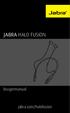 Brugermanual jabra.com/halofusion 2015 GN Netcom A/S. Alle rettigheder forbeholdes. Jabra er et registreret varemærke tilhørende GN Netcom A/S. Alle andre varemærker heri tilhører de respektive ejere.
Brugermanual jabra.com/halofusion 2015 GN Netcom A/S. Alle rettigheder forbeholdes. Jabra er et registreret varemærke tilhørende GN Netcom A/S. Alle andre varemærker heri tilhører de respektive ejere.
Brugermanual. Action kamera
 Brugermanual Action kamera Importør: Accession ApS, Nibevej 54.1, 9200 Aalborg SV 2 INDHOLD FORORD... 4 INTRODUKTION... 4 BETJENING... 5 1. Opladning... 5 2. Optag video... 6 3. Lydkontrol video... 7 4.
Brugermanual Action kamera Importør: Accession ApS, Nibevej 54.1, 9200 Aalborg SV 2 INDHOLD FORORD... 4 INTRODUKTION... 4 BETJENING... 5 1. Opladning... 5 2. Optag video... 6 3. Lydkontrol video... 7 4.
BÆRBAR CD-AFSPILLER MED FM RADIO OG TILSLUTNING FOR USB MODEL: TCU-206 BETJENINGSVEJLEDNING ALL RIGHTS RESERVED COPY RIGHT DENVER ELECTRONICS A/S
 BÆRBAR CD-AFSPILLER MED FM RADIO OG TILSLUTNING FOR USB MODEL: TCU-206 BETJENINGSVEJLEDNING ALL RIGHTS RESERVED COPY RIGHT DENVER ELECTRONICS A/S www.denver-electronics.com www.facebook.com/denverelectronics
BÆRBAR CD-AFSPILLER MED FM RADIO OG TILSLUTNING FOR USB MODEL: TCU-206 BETJENINGSVEJLEDNING ALL RIGHTS RESERVED COPY RIGHT DENVER ELECTRONICS A/S www.denver-electronics.com www.facebook.com/denverelectronics
Brugervejledning til det trådløse headset (HDW-3) 9233095 1. udgave
 Brugervejledning til det trådløse headset (HDW-3) 9233095 1. udgave OVERENSSTEMMELSESERKLÆRING Vi, NOKIA CORPORATION, erklærer som eneansvarlige, at produktet HDW-3 er i overensstemmelse med bestemmelserne
Brugervejledning til det trådløse headset (HDW-3) 9233095 1. udgave OVERENSSTEMMELSESERKLÆRING Vi, NOKIA CORPORATION, erklærer som eneansvarlige, at produktet HDW-3 er i overensstemmelse med bestemmelserne
TRAIL TRÅDLØSE ØRETELEFONER TIL SPORTSBRUG. kitsound.co.uk BRUGSANVISNING
 kitsound.co.uk Alle varemærker tilhører de respektive ejere. Med mindre andet er angivet, betyder henvisningen til disse varemærker ikke, at varemærkeejeren er affilieret med KitSound eller anbefaler de
kitsound.co.uk Alle varemærker tilhører de respektive ejere. Med mindre andet er angivet, betyder henvisningen til disse varemærker ikke, at varemærkeejeren er affilieret med KitSound eller anbefaler de
Firmwareopdatering til iphone med Lightning-stik, som er kompatibel med AppRadio Mode
 Firmwareopdatering til iphone med Lightning-stik, som er kompatibel med AppRadio Mode Opdateringsinstruktioner for navigationsmodeller: AVIC-F40BT, AVIC-F940BT, AVIC-F840BT og AVIC-F8430BT som er blevet
Firmwareopdatering til iphone med Lightning-stik, som er kompatibel med AppRadio Mode Opdateringsinstruktioner for navigationsmodeller: AVIC-F40BT, AVIC-F940BT, AVIC-F840BT og AVIC-F8430BT som er blevet
Jabra revo Wireless. Brugsvejledning. jabra.com/revowireless
 Jabra revo Wireless Brugsvejledning jabra.com/revowireless 1. Velkommen...3 2. OVERSIGT... 4 3. sådan bæres det...5 3.1 Justerbart i højden 3.2 sammenklappelige hængsler 4. sådan oplades det...7 4.1 Batteristatus
Jabra revo Wireless Brugsvejledning jabra.com/revowireless 1. Velkommen...3 2. OVERSIGT... 4 3. sådan bæres det...5 3.1 Justerbart i højden 3.2 sammenklappelige hængsler 4. sådan oplades det...7 4.1 Batteristatus
Guide for oprettelse af login og anvendelse af Parrot Asteroid Market (Asteroid Smart og Asteroid Tablet).
 Før du kan downloade og installere applikationer på din Parrot Asteroid enhed, så skal du oprette et login til Parrot Asteroid Market, som gøres nemmest fra en computer. Bemærk at denne guide er lavet
Før du kan downloade og installere applikationer på din Parrot Asteroid enhed, så skal du oprette et login til Parrot Asteroid Market, som gøres nemmest fra en computer. Bemærk at denne guide er lavet
Installationsvejledning
 4P359542-2G Trådløs LAN-adapter Installationsvejledning Trådløs LAN-adapter Installationsvejledning Hjemmeside: http://www.onlinecontroller.daikineurope.com Yderligere oplysninger
4P359542-2G Trådløs LAN-adapter Installationsvejledning Trådløs LAN-adapter Installationsvejledning Hjemmeside: http://www.onlinecontroller.daikineurope.com Yderligere oplysninger
Brugervejledning. Xperia SmartTags NT1/NT2
 Brugervejledning Xperia SmartTags NT1/NT2 Indholdsfortegnelse Indledning...3 Kom godt i gang...4 Aktivering af funktionen NFC...4 NFC-detektionsområde...4 Brug af Smart Connect til at håndtere dine tags...4
Brugervejledning Xperia SmartTags NT1/NT2 Indholdsfortegnelse Indledning...3 Kom godt i gang...4 Aktivering af funktionen NFC...4 NFC-detektionsområde...4 Brug af Smart Connect til at håndtere dine tags...4
GSM Dørtelefon. Installation manual. Bruger manual. Gennemlæs omhyggeligt denne manual før installation og ibrugtagning af dette produkt.
 GSM Dørtelefon Installation manual Bruger manual Gennemlæs omhyggeligt denne manual før installation og ibrugtagning af dette produkt. Tlf.: +45 86161617 Mobil: +45 40200001 Side 1 GSM Dørtelefon Version
GSM Dørtelefon Installation manual Bruger manual Gennemlæs omhyggeligt denne manual før installation og ibrugtagning af dette produkt. Tlf.: +45 86161617 Mobil: +45 40200001 Side 1 GSM Dørtelefon Version
Forbindelsesvejledning (for COOLPIX)
 Forbindelsesvejledning (for COOLPIX) Dette dokument beskriver proceduren for brugen af appen SnapBridge (version 2.0) til etablering af en trådløs forbindelse mellem et understøttet kamera og en smartenhed.
Forbindelsesvejledning (for COOLPIX) Dette dokument beskriver proceduren for brugen af appen SnapBridge (version 2.0) til etablering af en trådløs forbindelse mellem et understøttet kamera og en smartenhed.
Jabra. Sport Pulse. special edition. Brugermanual
 Jabra Sport Pulse special edition Brugermanual 2014 GN Audio A/S (GN Netcom A/S). Alle rettigheder forbeholdes. Jabra er et registreret varemærke tilhørende GN Audio A/S (GN Netcom A/S). Alle andre varemærker
Jabra Sport Pulse special edition Brugermanual 2014 GN Audio A/S (GN Netcom A/S). Alle rettigheder forbeholdes. Jabra er et registreret varemærke tilhørende GN Audio A/S (GN Netcom A/S). Alle andre varemærker
Nokia Bluetooth-headset BH-700 Brugervejledning
 Nokia Bluetooth-headset BH-700 Brugervejledning OVERENSSTEMMELSESERKLÆRING Vi, NOKIA CORPORATION, erklærer som eneansvarlige, at produktet HS-57W er i overensstemmelse med bestemmelserne i følgende direktiv
Nokia Bluetooth-headset BH-700 Brugervejledning OVERENSSTEMMELSESERKLÆRING Vi, NOKIA CORPORATION, erklærer som eneansvarlige, at produktet HS-57W er i overensstemmelse med bestemmelserne i følgende direktiv
Nokia Bluetooth Headset BH /1
 Nokia Bluetooth Headset BH-204 5 3 6 7 8 9253164/1 OVERENSSTEMMELSESERKLÆRING NOKIA CORPORATION erklærer hermed, at dette HS-84W-produkt er i overensstemmelse med de vigtigste krav og andre relevante bestemmelser
Nokia Bluetooth Headset BH-204 5 3 6 7 8 9253164/1 OVERENSSTEMMELSESERKLÆRING NOKIA CORPORATION erklærer hermed, at dette HS-84W-produkt er i overensstemmelse med de vigtigste krav og andre relevante bestemmelser
Brugsvejledning. Trådløs MP3 dørklokke
 Brugsvejledning Trådløs MP3 dørklokke Mail: aldi@feiyue.dk 2 INDHOLD Funktioner... 4 Beskrivelse af dørklokke... 5 Beskrivelse af modtager... 6 Dørklokke... 8 Melodier... 8 Melodivalg... 8 Lydjustering...
Brugsvejledning Trådløs MP3 dørklokke Mail: aldi@feiyue.dk 2 INDHOLD Funktioner... 4 Beskrivelse af dørklokke... 5 Beskrivelse af modtager... 6 Dørklokke... 8 Melodier... 8 Melodivalg... 8 Lydjustering...
Forbindelsesstyring Brugervejledning
 Forbindelsesstyring Brugervejledning Udgave 1.0 DA 2010 Nokia. Alle rettigheder forbeholdes. Nokia, Nokia Connecting People og Nokia Original Accessories-logoet er varemærker eller registrerede varemærker
Forbindelsesstyring Brugervejledning Udgave 1.0 DA 2010 Nokia. Alle rettigheder forbeholdes. Nokia, Nokia Connecting People og Nokia Original Accessories-logoet er varemærker eller registrerede varemærker
Nokia Bluetooth Headset BH-303 9200767/1
 Nokia Bluetooth Headset BH-303 7 8 610 611 66 612 69 613 9200767/1 OVERENSSTEMMELSESERKLÆRING Undertegnede NOKIA CORPORATION erklærer herved, at følgende udstyr HS-79W overholder de væsentlige krav og
Nokia Bluetooth Headset BH-303 7 8 610 611 66 612 69 613 9200767/1 OVERENSSTEMMELSESERKLÆRING Undertegnede NOKIA CORPORATION erklærer herved, at følgende udstyr HS-79W overholder de væsentlige krav og
nüvi lynstartvejledning
 nüvi 510 lynstartvejledning Vigtige oplysninger Se guiden Vigtige oplysninger om sikkerhed og produkter i æsken med produktet for at se produktadvarsler og andre vigtige oplysninger. Advarsel: Dette produkt
nüvi 510 lynstartvejledning Vigtige oplysninger Se guiden Vigtige oplysninger om sikkerhed og produkter i æsken med produktet for at se produktadvarsler og andre vigtige oplysninger. Advarsel: Dette produkt
Music hall AV 2.1 Dansk kvik guide. Findes i sort eller silver. Begge med kraftig børstet aluminiumsfront
 Music hall AV 2.1 Dansk kvik guide Findes i sort eller silver. Begge med kraftig børstet aluminiumsfront 1 Medier & introduktion: Tillykke med dit nye music hall anlæg. Med AV2.1 har du let adgang til
Music hall AV 2.1 Dansk kvik guide Findes i sort eller silver. Begge med kraftig børstet aluminiumsfront 1 Medier & introduktion: Tillykke med dit nye music hall anlæg. Med AV2.1 har du let adgang til
Jabra Speak 450 for Cisco
 Jabra Speak 450 for Cisco BRUGERVEJLEDNING INDHOLDSFORTEGNELSE Velkommen...2 OVERBLIK over...3 FORBINDELSE...5 sådan bruges...7 SUPPORT...8 Tekniske specifikationer...9 1 Velkommen Tak fordi du har købt.
Jabra Speak 450 for Cisco BRUGERVEJLEDNING INDHOLDSFORTEGNELSE Velkommen...2 OVERBLIK over...3 FORBINDELSE...5 sådan bruges...7 SUPPORT...8 Tekniske specifikationer...9 1 Velkommen Tak fordi du har købt.
Produkt Detaljer: Indhold i boksen: Produktmanual. 1) ipad Cover 2) ipad bund Lås 3) ipad top Lås 4) Tastatur
 Produkt Detaljer: 1) ipad Cover ) ipad bund Lås 3) ipad top Lås 4) Tastatur 5) Funktionstaster 6) Bluetooth LED 7) Opladnings LED 8) Tænd/Sluk & Bluetooth tilslutnings knap 9) USB opladning 5V/DC 1 5 3
Produkt Detaljer: 1) ipad Cover ) ipad bund Lås 3) ipad top Lås 4) Tastatur 5) Funktionstaster 6) Bluetooth LED 7) Opladnings LED 8) Tænd/Sluk & Bluetooth tilslutnings knap 9) USB opladning 5V/DC 1 5 3
Nokia Bluetooth-headset BH /2
 Nokia Bluetooth-headset BH-102 1 2 3 4 45 46 7 8 10 119 9207247/2 OVERENSSTEMMELSESERKLÆRING NOKIA CORPORATION erklærer herved, at udstyret HS-107W overholder de væsentligste krav og øvrige relevante bestemmelser
Nokia Bluetooth-headset BH-102 1 2 3 4 45 46 7 8 10 119 9207247/2 OVERENSSTEMMELSESERKLÆRING NOKIA CORPORATION erklærer herved, at udstyret HS-107W overholder de væsentligste krav og øvrige relevante bestemmelser
Radio R 4.0 IntelliLink FAQ
 Indholdsfortegnelse 1. Audio... 1 2. Telefon... 2 3. Apple CarPlay... 2 4. Android Auto... 5 5. Galleri... 7 6. Andet... 8 1. Audio Sp.: Hvordan kan jeg skifte mellem forskellige lydkilder (f.eks. FM-radio
Indholdsfortegnelse 1. Audio... 1 2. Telefon... 2 3. Apple CarPlay... 2 4. Android Auto... 5 5. Galleri... 7 6. Andet... 8 1. Audio Sp.: Hvordan kan jeg skifte mellem forskellige lydkilder (f.eks. FM-radio
Retningslinjer for Ipads GRÅSTEN FRISKOLE Version 2.0 side 1 af 11 Gældende fra 1.11.2014
 side 1 af 11 Gældende fra 1.11.2014 Retningslinjer for Gråsten Friskole Side 1 side 2 af 11 Gældende fra 1.11.2014 Indhold Introduktion... Retningslinjer for Gråsten Friskole Side 32 ipad-sættet... 3 Ejerskab
side 1 af 11 Gældende fra 1.11.2014 Retningslinjer for Gråsten Friskole Side 1 side 2 af 11 Gældende fra 1.11.2014 Indhold Introduktion... Retningslinjer for Gråsten Friskole Side 32 ipad-sættet... 3 Ejerskab
JABRA PRO 935. Brugervejledning. jabra.com/pro935
 JABRA PRO 935 Brugervejledning jabra.com/pro935 2015 GN Netcom A/S. Alle rettigheder forbeholdes. Jabra er et registreret varemærke tilhørende GN Netcom A/S. Alle andre varemærker heri tilhører de respektive
JABRA PRO 935 Brugervejledning jabra.com/pro935 2015 GN Netcom A/S. Alle rettigheder forbeholdes. Jabra er et registreret varemærke tilhørende GN Netcom A/S. Alle andre varemærker heri tilhører de respektive
